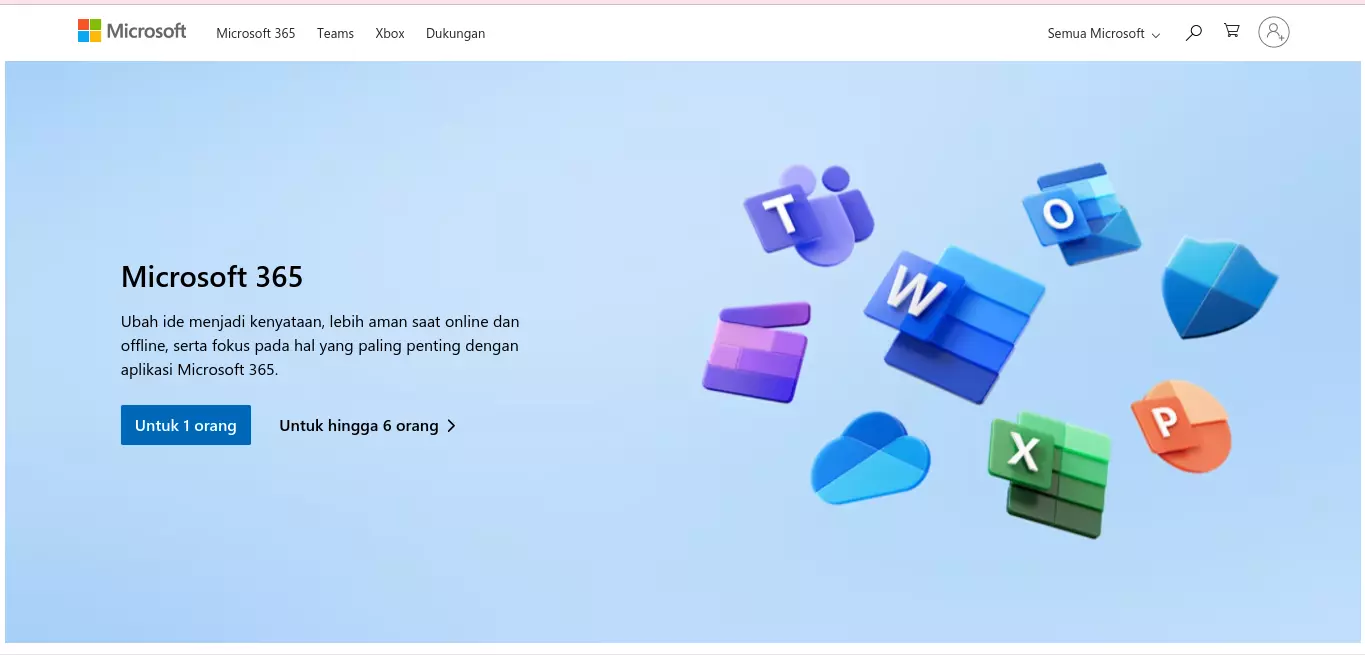Cara Mengatasi Unlicensed Product Microsoft Office di Windows – Sejauh ini Microsoft Office termasuk salah satu perangkat lunak yang memang sangat banyak digunakan di dunia. Baik Itu oleh para pengguna laptop ataupun komputer. Yang mana Ia merupakan perangkat lunak yang dapat digunakan untuk membuat sampai dengan mengedit-edit dokumen sesuai dengan kebutuhan. Dan ternyata banyak sekali hal-hal yang membuat orang-orang tertarik untuk menggunakan Microsoft Office.
Dan ternyata semakin ke sini semakin banyak produk-produk yang menyaingi Microsoft Office. Tetap tidak bisa dipungkiri kalau misalnya Microsoft Office sampai saat ini masih belum tergantikan oleh produk-produk yang lainnya. Microsoft Office memungkinkan kita untuk membuat berbagai macam dokumen sesuai dengan kebutuhan.
Baik itu kebutuhan-kebutuhan kantoran, kemudian kebutuhan tugas-tugas kuliah, ataupun yang lainnya. Dan yang paling menariknya lagi ada banyak sekali program-program di dalam Microsoft Office. Mulai dari Microsoft Office Word, kemudian ada juga Microsoft Office Excel, Powerpoint, dan yang lainnya. Dan mungkin banyaknya program-program inilah yang membuat banyak orang juga tertarik untuk menggunakan produk dari microsoft.
Dan satu hal yang pasti bahwasanya, meskipun produk ini termasuk produk yang sangat baik, atau bahkan terbaik dibandingkan dengan program-program pengolahan kata yang lainnya, namun aplikasi yang satu ini juga sangat mungkin mengalami error ataupun permasalahan. Dan permasalahan yang dialaminya juga bisa beragam banget. Salah satunya adalah unlicensed.
Kemudian masalah-masalah lainnya juga bisa saja dikarenakan programnya yang tidak merespon, Yakni dengan tulisan atau keterangan program not responding, kemudian bisa juga ada has stopped working, Dan berbagai macam kendala-kendala lainnya. Tapi untuk kali ini kita akan ngebahas tentang permasalahan dengan keterangan unlicensed produk.
Buat anda yang mungkin sedang mengalami permasalahan tersebut, bisa langsung saja simak beberapa cara mengatasi unlicensed produk Microsoft Office di windows berikut.
Cara Mengatasi Unlicensed Product Microsoft Office di Windows
Pada dasarnya terdapat beberapa alasan ataupun penyebab yang membuat Anda mengalami permasalahan tersebut. Untuk alasan pertama mungkin karena Anda memang nggak mempunyai lisensi resmi dari pihak Microsoft office-nya. Karena memang nggak bisa kita pungkiri bahwasanya harga untuk membeli lisensi dari Microsoft Office ini tergolong cukup mahal.
Dan jika anda akan menggunakan produk mereka anda meski membeli lisensinya secara resmi terlebih dahulu. Dan kalau misalnya Anda nggak punya maka anda nggak bisa menggunakannya dong. Dan inilah yang bakalan membuat anda mengalami permasalahan. Kemudian alasan berikutnya bisa saja dikarenakan Anda menginstal versi yang kecil atau uji coba.
Sebelum anda memutuskan untuk menggunakan program dari Microsoft Office, pihak mereka akan memberikan masa trial terlebih dahulu. Masa trial Ini bisa juga dikatakan sebagai masa uji coba. Adapun untuk durasi yang diberikan ialah selama 1 bulan. Itu artinya Anda bisa menggunakan produk mereka secara gratis tanpa harus membeli lisensi selama 1 bulan full.
Tapi ketika sudah habis masa trialnya maka anda harus menggunakan versi yang berbayar atau membeli lisensi dari mereka. Misalnya Anda masih menggunakan versi yang trial, maka anda akan menemukan keterangan unlicensed produk. Alasan lainnya mungkin dikarenakan ada masalah pada Microsoft Office. Dan ini juga sangat mungkin terjadi ketika anda sudah menggunakan yang versi asli.
Hal ini mungkin lantaran ada error ataupun kerusakan-kerusakan yang sejenisnya. Dan tentu saja selain beberapa penyebab di atas masih ada beberapa penyebab lainnya yang membuat keterangan unlicensed produk muncul di aplikasi yang Anda gunakan. Oke Berikut ini merupakan beberapa cara mengatasi unlicensed produk microsoft office di Windows yang bisa Anda coba.
Memastikan Kalau Misalnya Anda Mempunyai Lisensi yang Resmi
Sebagaimana jika kamu sebutkan sebelumnya, bahwasanya salah satu penyebab ataupun faktor dari Anda mengalami permasalahan unlicensed produk ialah Anda nggak punya lisensi Yang resminya. Jika permasalahannya adalah Anda nggak punya lisensi maka yang harus kamu lakukan ialah memastikan kalau misalnya Anda sudah punya lisensi Yang resminya.
Dan ini memang harus anda lakukan, supaya bisa menggunakan produk dari Microsoft tersebut dengan bebas apapun Anda mau. Dan sebagaimana kita tahu bahwasanya penggunaan Microsoft Office memang membutuhkan dan mengharuskan anda untuk mempunyai lisensi Yang resminya. Tujuannya adalah supaya Anda bisa menggunakan aplikasi tersebut kapanpun dan dimanapun tanpa adanya hambatan sedikit.
Kalau misalnya Anda menemukan keterangan unlicensed produk maka ini tentu dikarenakan lisensi yang anda miliki mungkin nggak resmi. Dan untuk mengatasinya Anda harus membeli yang versi resminya. Adapun cara untuk memastikannya ialah dengan buka salah satu aplikasi Microsoft Office mereka yang ada di perangkat anda. Kemudian Anda bisa mengakses menu file dan pilih yang account.
Berikutnya Kalau misalnya sudah teraktivasi pada bagian produk information, Anda bakalan menemukan keterangan berupa produk activate. Kalau ternyata yang di bagian produk informationnya keterangannya adalah activation required, Anda mungkin memasukkan dulu product key, ataupun lisensi yang ada miliki. Supaya nantinya aplikasi tersebut bisa aktif dan dapat anda gunakan.
Kalau misalnya Anda sudah punya lisensinya tapi bingung memasukkannya Bagaimana maka anda bisa pergi saja ke aplikasi Microsoft Office apapun yang ada. Lalu pilih yang bagian file menu dan pilih account. Pilih yang bagian produk information, dan Klik di bagian change product key. Langkah berikutnya tinggal masukkan kode lisensi yang anda punya. Dan terakhir tinggal klik continue.
Tahapan yang berikutnya ialah dengan mengikuti proses yang ada di bagian layar untuk mengaktivasi lisensi yang anda miliki. Gimana gimana, cukup mudah sekali bukan?
Dengan Menggunakan Program Activator Pihak Ketiga
Adapun cara mengatasi unlicensed produk Microsoft Office di Windows yang berikutnya ialah dengan menggunakan program activator pihak ketiga. Sesuai dengan namanya, program aktivator ini merupakan program yang memungkinkan anda untuk mengaktivasi Microsoft Office. Dan sebenarnya diartikel-artikel yang sebelumnya kami sudah pernah membahas terkait dengan program activator pihak ketiga yang bisa digunakan.
Tapi kami sangat tidak menyarankan anda untuk melakukan cara yang satu ini, karena ia termasuk salah satu cara yang ilegal. Dan harus banget untuk kita hindari. Saat ini sudah tergolong sangat banyak aplikasi-aplikasi-aktiva ke pihak ketiga yang beredar di internet dan bisa kita pilih sendiri sesuai kebutuhan.
Dengan Memperbaiki Microsoft Support and Recovery Assistant
Sementara untuk cara mengatasi unlicensed produk Microsoft Office di Windows yang lainnya juga bisa anda lakukan ialah dengan memperbaiki Microsoft support and recovert assistant. Adapun cara yang bisa anda lakukan ialah dengan mendownload dan juga menginstal aplikasi microsoft support and recovery assistant.
Kalau misalnya sudah anda bisa membuka aplikasi tersebut dan pilih yang bagian yes, terus bisa Klik next. Berikutnya tinggal ikuti saja instruksi yang ada untuk mengatasi permasalahan tersebut. Kalau misalnya anda sudah mengikuti step by stepnya dengan baik dan benar, maka permasalahan ini akan clear dan anda sudah bisa menggunakan aplikasi ataupun program Microsoft Office yang ada.
Oke itulah dia beberapa cara mengatasi unlicensed produk Microsoft Office di Windows yang bisa anda Cobain. Demikian pembahasan kali ini semoga bermanfaat.